Tutoriel full filtre Bonjour à vous j'ai décider de faire un tutoriel pour vous apprendre mon style, qui est le full filtre, ici vous avez besoin de 4 ressources, un render de votre choix, de psd, d'un stock de fond et d'un brush splatter.
Première étape :
Ouvrez un nouveau document, et importez y votre stock de fond comme ceci :
 Deuxième étape : Créer un nouveau calque ( ctrl + MAJ + N), menu image => appliquez une image => ok
Deuxième étape : Créer un nouveau calque ( ctrl + MAJ + N), menu image => appliquez une image => ok
Ici on va appliquer un filtre dispersion afin de casser un peu les détails du stock
Pour cela aller dans filtre => déformation => dispersion Une fenêtre apparaît, laissez les option de bases, et choisissez un psd, normalement votre calque prend les forme du psd choisit, gommer les parties qui vous ne plaises pas, et recommencer plusieurs fois pour le résultat que vous souhaitez, en pensant bien a refaire un nouveau calque avec image => appliquez une image => ok.
 Troisième étape :
Troisième étape :Maintenant que le fond vous convient, on incorpore le render, redimensionnez le comme vous le voulez ( ctrl + t et maintenant la touche alt tout en modifiant la taille ) et placez le :
 Quatrième étape :
Quatrième étape : Maintenant on va incruster le render avec le reste de la signature, faite un nouveau calque ( ctrl + MAJ + n ), image appliqué une image => OK
Allez dans filtre, déformation, Onde ici je vous conseil ces réglages là :

Une foi appliquez, gommez toute les parties qui vous déplaisent
 Cinquième étape
Cinquième étape On va finir d’incruster le render tout en commençant le travail de destruction de contour , ici tout se fait avec le filtre dispersion
Nouveau calque ( ctrl + MAJ + n ) => image => appliquez image => ok
Filtre => déformation => dispersion => choisissez votre PSD => ok
Gommez toute les parties qui déplaisent et recommencer jusqu'à obtenir un résultat qui vous satisfait ( variez les psd pour obtenir des effets différents )

Sixième étape :
On va donner un peu de relief, donc nouveau calque ( ctrl + MAJ + n ) => image => appliquez image => ok
Filtre => rendu => plus net
 Septième étape :
Septième étape :On va donner un peu de mouvement a la sign, pour cela on va utiliser le filtre fluidité, c'est un filtre ultra puissant qui s'apparente à l'outil doigt, donc
nouveau calque ( ctrl + MAJ + n ) filtre et cherchez le filtre Fluidité une fenêtre s'ouvre avec pleins d'information, sélectionnez le mode avancé, prenez l'outil tourbillon horaire ( C ) et mettez les réglages suivants :
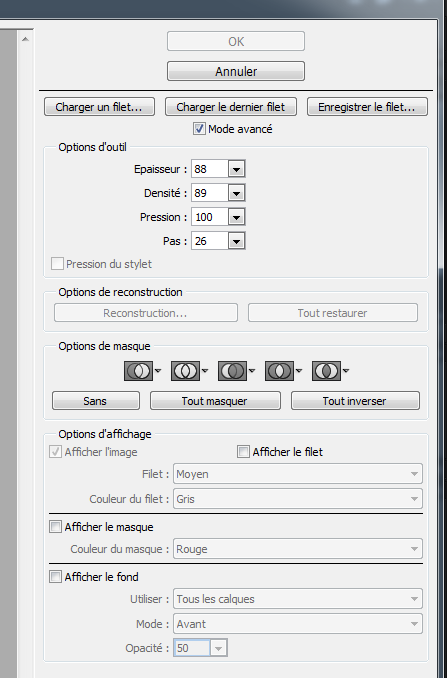
Sur l'image, au centre de la fenêtre passer le brush au endroit ou vous voulez appliquez la fluidité.
Une foi terminé faites ok, et gommez les endroits qui vous gênent.
Et recommencez jusqu'à obtenir un résultat qui vous convient.
 Huitième étape :
Huitième étape : On va donnez encore un peu de relief à tout ça donc faites un filtre rendu plus net, ensuite ouvrez un nouveau calque ( ctrl + MAJ + N) et prenez un brush splatter , et appliquez le sur le personnage

Puis appliquez un maque d’écrêtage sur le splatter, pour cela Nouveau calque ( ctrl + MAJ + n ) => image => appliquez image => ok, puis dans le menu calque, créer un calque d’écrêtage et déplacez le render pour obtenir le résultat que vous souhaitez.
 Neuvième étape :
Neuvième étape : Bon là c'est moche et tout, donc on va arranger tout ça, on va appliquez les filtres de réglages de calques.
Je commence par un une courbe de transfert en dégrade bleu/orange en lumière tamisée opacité à 55%
Ensuite un vibrance, ici je laisse le réglage comme vous le souhaitez
Ensuite luminosité/ constrate encore ici ça dépend de vos goûts
Et enfin une courbe en auto

Dixième étape Maintenant que tout à été fait, vous pouvez ajouter ce que vous souhaitez, c4d, stock, brush, d'autre écrêtage etc
Faites bien selon ce qui vous plaît !

Onzième étape :Bien on va passer à une petite astuce, si vous voulez que certain détails ressortent
Nouveau calque ( ctrl + MAJ + n ) => image => appliquez image => ok
Filtre => esthétique=> tracé de contour lumineux
Passé le calque en mode incrustation et gommez les parties qui vous déplaisent
Puis faites Nouveau calque ( ctrl + MAJ + n ) => image => appliquez image => ok, filtre => flou=> flou gaussien a 4px, mettez le calque en éclaircie et gommez ce qui ne vous va pas

Douzième étape : Maintenant on va finir la création, rajoutez votre typo, votre cadre, etc c'est libre encore ^^

















